电脑上怎样输入特殊符号 电脑特殊字符如何打输入法
更新时间:2021-07-19 17:34:55作者:zhong
在电脑上,有时我们也需要使用输入法打出一些特殊符号,我们在编辑文档时会需要用到的,但是有一些用户不知道怎么利用输入法打出,那么电脑上输入法特殊字符如何打出呢,下面小编给大家分享电脑上输入特殊符号的方法。
解决方法:
1、百度搜索“搜狗输入法电脑版”,下载安装官方版搜狗输入法。
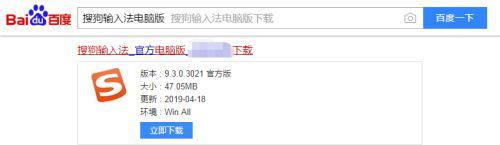
2、点击电脑右下角的电脑键盘样式的按钮,或者快捷键“Ctrl+Shift”切换输入法,选择搜狗拼音输入法。
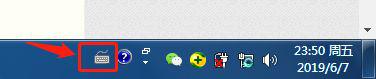
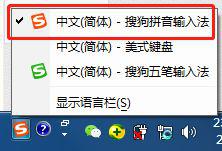
3、当我们在电脑上要打字的时候,桌面上便会弹出一个搜狗输入法的小工具栏,我们选中小键盘样式的小按钮,鼠标单击。
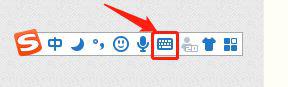
4、弹出的窗口中,我们可以看到有“特殊符号”这个选项。
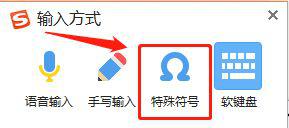
5、点击进入,我们发现里面有非常齐全特殊符号。
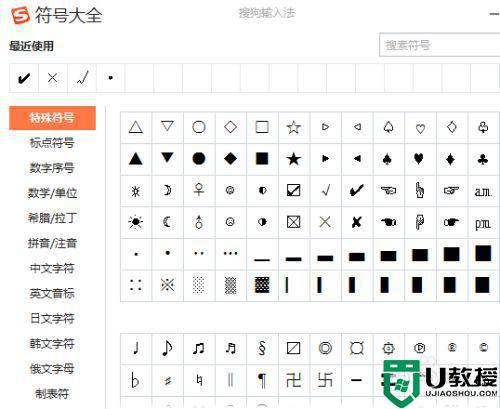
6、这时候我们可以鼠标单击选中自己需要的符号,比如这里我可以选中输入一个“✔”、一个“✘”等等,这些符号在电脑键盘上都是没有的。
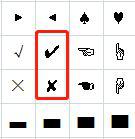
以上就是电脑上输入特殊符号的方法,有不会打出特殊符号的话,可以按上面的方法来进行操作。
电脑上怎样输入特殊符号 电脑特殊字符如何打输入法相关教程
- 电脑上如何输入特殊符号 电脑怎么打出特殊符号
- 电脑特殊符号在哪里输入 电脑输入特殊符号的技巧
- 如何在电脑文件夹中输入法特殊字符 在电脑文件夹中输入特殊符号的方法
- 搜狗输入法怎么打出特殊符号 搜狗输入法怎样输入特殊符号
- 微软输入法如何打特殊符号 微软拼音输入法怎么打特殊符号
- 百度输入法怎么打特殊符号丨百度输入法打特殊符号图解
- 百度输入法怎么打特殊符号丨百度输入法打特殊符号图解
- 讯飞输入法怎么打特殊符号丨讯飞输入法打特殊符号图解
- 百度输入法怎么打特殊符号丨百度输入法打特殊符号图解
- 讯飞输入法怎么打特殊符号丨讯飞输入法打特殊符号图解
- 5.6.3737 官方版
- 5.6.3737 官方版
- Win7安装声卡驱动还是没有声音怎么办 Win7声卡驱动怎么卸载重装
- Win7如何取消非活动时以透明状态显示语言栏 Win7取消透明状态方法
- Windows11怎么下载安装PowerToys Windows11安装PowerToys方法教程
- 如何用腾讯电脑管家进行指定位置杀毒图解

